ブロックエディタで記事を書くとき、テキストの一部のみ文字色を変えるには、ちょっとだけコツが必要です。
右メニュー「色」だと、ブロックごと変わる
ブロックエディタで文字色や背景色などを編集したいとき、真っ先に思い浮かぶのは、右メニューの「色」ではないでしょうか。
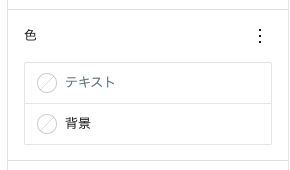
対象ブロックを選択し、ここで色を選ぶと、テキスト色や背景色が変更できます。
ただ、ここでの変更は、ブロック全体に適用されてしまいます(Wordpress ver6.1現在)。
段落やテーブル内の一部だけ、文字色や背景色を変更したいときは、別のメニューから行います。
「ハイライト」で色変更
対象のテキストを選択し、メニューから「∨」をクリック
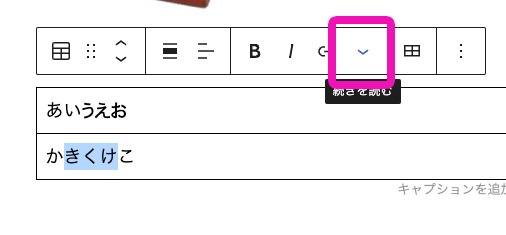
展開した項目から「ハイライト」を選択
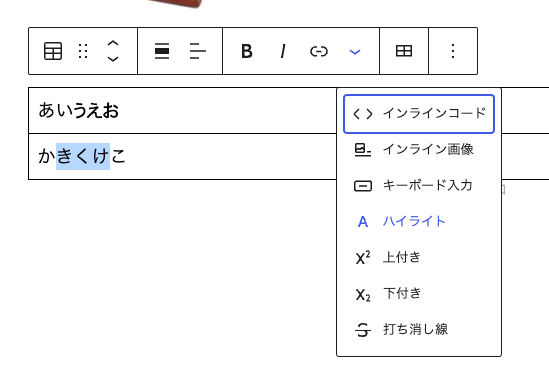
カラーパレットから、文字色(または背景色)に適用したい色を選択、適用
ちょっとクセのあるブロックエディタですが、バージョンアップを経て、だんだん使いやすくなってきています。
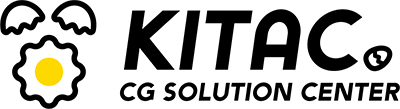

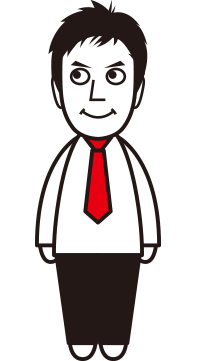
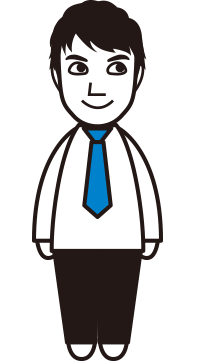
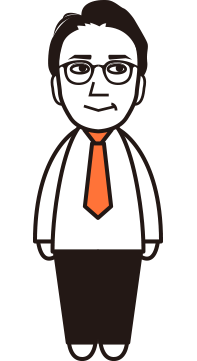
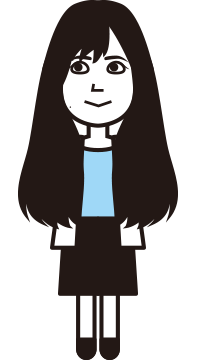
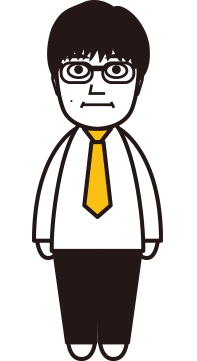
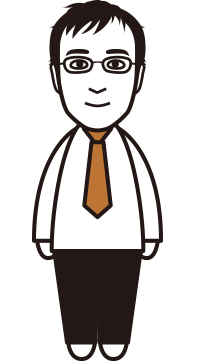

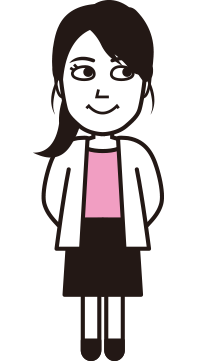
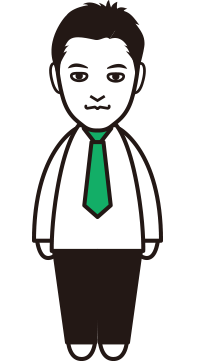
よろしければどうかご感想を!
※コメントは、サイト管理者による承認後、ページに表示されます。